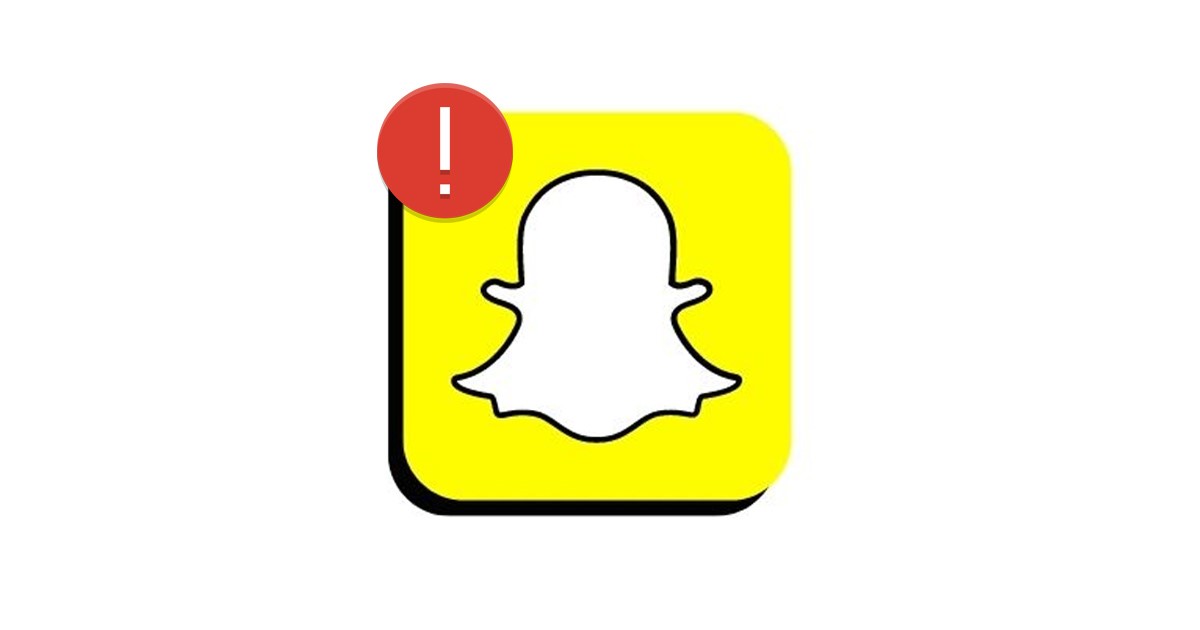Snapchat kraschar hela tiden: 10 bästa sätten att åtgärda problemet
Flera användare har rapporterat att Snapchat kraschar när de försöker öppna eller skicka Snaps. Om Snapchat kraschar hela tiden på din Android har du kommit till rätt ställe. Du hittar hjälpen du behöver här! 🚀
I den här artikeln kommer vi att presentera några enkla metoder för att lösa problemet Snapchat stängs ner på Android. Men innan vi går in på lösningarna, låt oss se varför Snapchat kan ha dessa problem. 🤔
Varför kraschar Snapchat-appen hela tiden?
Snapchat stängs ner i Android kan bero på flera orsaker. Nedan listar vi några av de främsta anledningarna till varför din ansökan kan misslyckas:
- Snapchat är nere globalt.
- Din telefon har lågt ledigt RAM-minne.
- Cachen för ansökan Snapchat är trasigt.
- Snapchat-appen är föråldrad.
- Du använder en VPN/proxy.
- Din version av Android-operativsystemet är föråldrad.
Nu när du vet de möjliga orsakerna till problemet är det dags att åtgärda det. Här är de bästa sätten att åtgärda problemet. Snapchat-appen på Android. 💪
1. Öppna Snapchat-appen igen
Om Snapchat-appen Om appen stängs är det första du bör göra att öppna den igen. En bugg kan hindra dig från att använda appens funktioner, så att öppna den igen kan lösa problemet. 📲
Även om Snapchat verkar vara stängt, är det faktiskt öppet i bakgrunden. Så se till att stänga det helt innan du öppnar det igen.
2. Starta om din smartphone


Att starta om är ett säkert sätt att lösa många system- eller enhetsproblem. Ibland kan en behandla i bakgrunden kan störa Snapchats funktionalitet och orsaka att programmet kraschar. 🔄
Om detta är problemet räcker det inte att bara öppna Snapchat igen. Du måste starta om din Android-smarttelefon för att avsluta alla bakgrundsprocesser. Öppna Snapchat-appen igen efter omstarten.
3. Kontrollera din internetanslutning


Även om en dålig Internetanslutning Det orsakar inte att Snapchat-appen kraschar, men den kan visa olika felmeddelanden när du använder dess funktioner. 🌐
Har en koppling till Internet Aktiv och stabil är avgörande för att appen ska fungera korrekt. Snapchat behöver ansluta till deras servrar för att utbyta information.
Så om du inte kan använda vissa funktioner i appen eller om den kraschar, kontrollera att din telefon är ansluten till ett nätverk stabil.
4. Kontrollera om Snapchat är nere


Nästa sak du bör göra om appen kraschar är att kontrollera om Snapchats servrar är igång. 🔍
Liksom andra meddelandeappar och sociala nätverk ansluter Snapchat till sina servrar för att erbjuda sina funktioner. Om Snapchats servrar är nere kommer många av appens funktioner att sluta fungera.
Om du försöker komma åt Snapchat medan det är under underhåll får du flera felmeddelanden och appen fortsätter att krascha tills servrarna har återställts.
Du kan kontrollera Snapchats serverstatus på Nedvarnare för att bekräfta om Snapchat fungerar korrekt.
5. Tvinga bort Snapchat-appen


Alternativet Tvångsstängning är en Android-funktion vilket stoppar appen och avslutar alla bakgrundsprocesser. Om Snapchat-appen upplever tillfälliga problem kommer tvångsstängning sannolikt att lösa dem. 🔐
Att tvångsstänga Snapchat-appen på Android är väldigt enkelt. Tryck på Snapchat-ikonen på startskärmen, välj Appinformation och tryck sedan på knappen Tvångsstängning på appens informationssida.
När detta är klart, öppna appen igen och använd den. Den här gången borde den inte krasch på din Android-smartphone.
6. Logga in på ditt Snapchat-konto igen
Många användare har rapporterat att de löst problemet med att Snapchat kraschar när de loggar in på sitt konto igen. För att göra det, följ dessa steg:
1. Öppna Snapchat-appen på din Android och tryck på ikonen. Bitmoji i det övre vänstra hörnet.


2. Detta öppnar din profilsida. Tryck på ikonen Konfiguration i det övre högra hörnet.


3. I inställningsskärmen, skrolla ner till botten och tryck på Logga ut.


4. Vid bekräftelsefrågan om att behålla din inloggningsinformation trycker du på Ja.


Detta loggar ut dig från Snapchat-appen. När du är utloggad loggar du in igen med dina Snapchat-inloggningsuppgifter.
7. Rensa Snapchat-appens cache
Precis som andra mobilappar ackumulerar Snapchat cachefiler med tiden för att appen ska köras snabbare. Om dessa cachefiler skadas kan appen krascha. 🗑️
Det finns två sätt att rensa Snapchat-appens cache: från Android-inställningar och inifrån Snapchat-appen. Här är stegen för att rensa cachen från appen:
1. Öppna Snapchat-appen på din Android och tryck på ikonen. Bitmoji i det övre vänstra hörnet.


2. Detta öppnar din profilsida. Tryck på ikonen Konfiguration i det övre högra hörnet.


3. På inställningsskärmen trycker du på alternativet Rensa cachen.


4. I bekräftelsefönstret för att rensa cachen trycker du på knappen Fortsätta.


Så enkelt är det att rensa Snapchats cache på Android. ✨
8. Uppdatera Snapchat-appen


Tidigare har användare stött på problem efter uppdatera Snapchat-appen. Det är också möjligt att den version av Snapchat du använder har ett problem som orsakar krascherna. 🛠️
Du kan inte göra mycket här för att eliminera problemet för specifika appversioner, men du kan vänta på en ny uppdatera.
Om du inte har uppdaterat Snapchat-appen på ett tag, öppna Google Play Butik och installera tillgängliga uppdateringar. Att uppdatera appen kommer att lösa problemet..
9. Installera Android-uppdateringar


Om Snapchat-appen kraschar hela tiden är det dags att kontrollera om det finns väntande uppdateringar på din Android-smartphone. Ibland kan buggar och problem i appen tvinga den att stängas, vilket leder till en krasch. 🐞
Det bästa sättet att åtgärda sådana problem är att installera alla väntande Android-uppdateringar. För att göra detta, öppna Inställningar > Om enheten > Programuppdatering.
Om det finns en väntande uppdatering kommer den automatiskt att laddas ner och installeras på din telefon. Starta om Snapchat-appen efter Android-uppdateringen.
10. Installera om Snapchat-appen
Om ingen av ovanstående metoder löser problemet med att Snapchat-appen kraschar på din Android är det dags att installera om appen. 🔄
Om du installerar om Snapchat raderas all data. sparas och rensar cachen, vilket säkerställer att din telefon inte behåller några kvarvarande filer från den föregående installationen.
För att installera om programmet, tryck länge på appikonen på skärmen starta och välj AvinstalleraInstallera appen igen från när den är avinstallerad Google Play Butik.
Det här är några av de bästa metoderna för att lösa problemet med att Snapchat fortsätter att stängas. AndroidHör av dig om du behöver mer hjälp! Om du tyckte att den här artikeln var hjälpsam, dela den gärna med dina vänner. 🌟